Beschreibung
Der Pantheon Desktop ist eine Eigenentwicklung des Teams rund um das Projekt Elementary, das hier auf der Linux Bibel bereits vorgestellt wurde.
Das Schöne und Besondere an Linux – es lassen sich die Vorzüge einer Desktop-Umgebung mit denen einer anderen Distribution kombinieren. Also zum einem die Eleganz und zum anderen die Aktualität einer Rolling Release Distribution. Hier bietet sich ArcoLinux an – das auf Arch Linux basiert – was jedoch wesentlich einfacher zu installieren und zu konfigurieren ist.
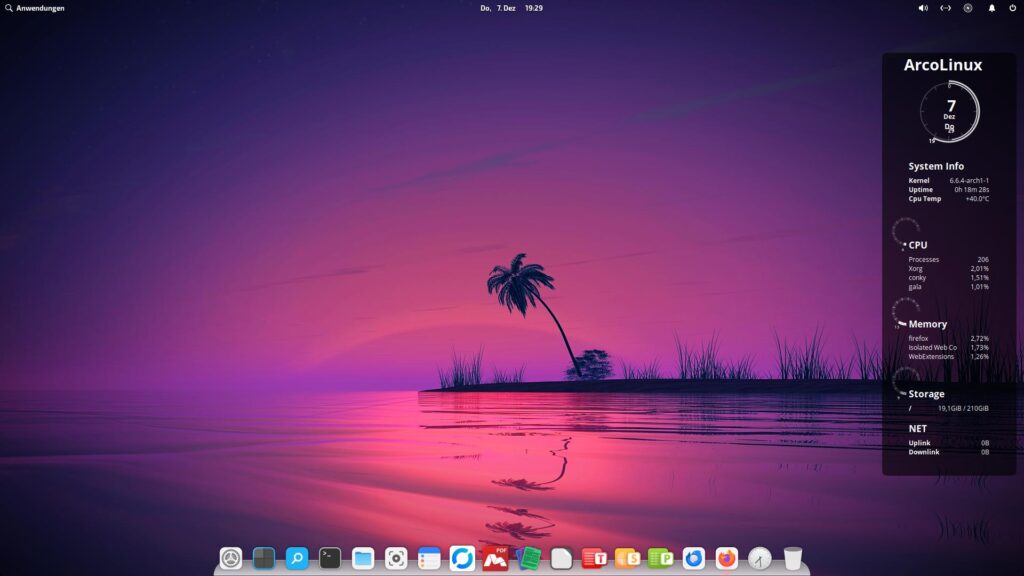
Installation
Wie bereits angesprochen, habe ich ArcoLinux und dessen Installation in einem früheren Beitrag vorgestellt. Die Vorgehensweise ist weitgehend identisch mit lediglich zwei – wenn auch wesentlichen – Abweichungen bzgl. Desktop-Auswahl und Display-Manager.
Das aktuelle ISO-Image können Sie hier downloaden. Erstellen Sie davon zuerst mit Hilfe z. B. von Etcher einen bootfähigen USB-Stick und starten Ihren PC davon.
Wichtig: Wählen Sie die Option Advanced Installation (Online) und fahren Sie mit der Installation fort, wie hier ausführlich beschrieben.
Beim Schritt Anmeldung wählen Sie Lightdm…
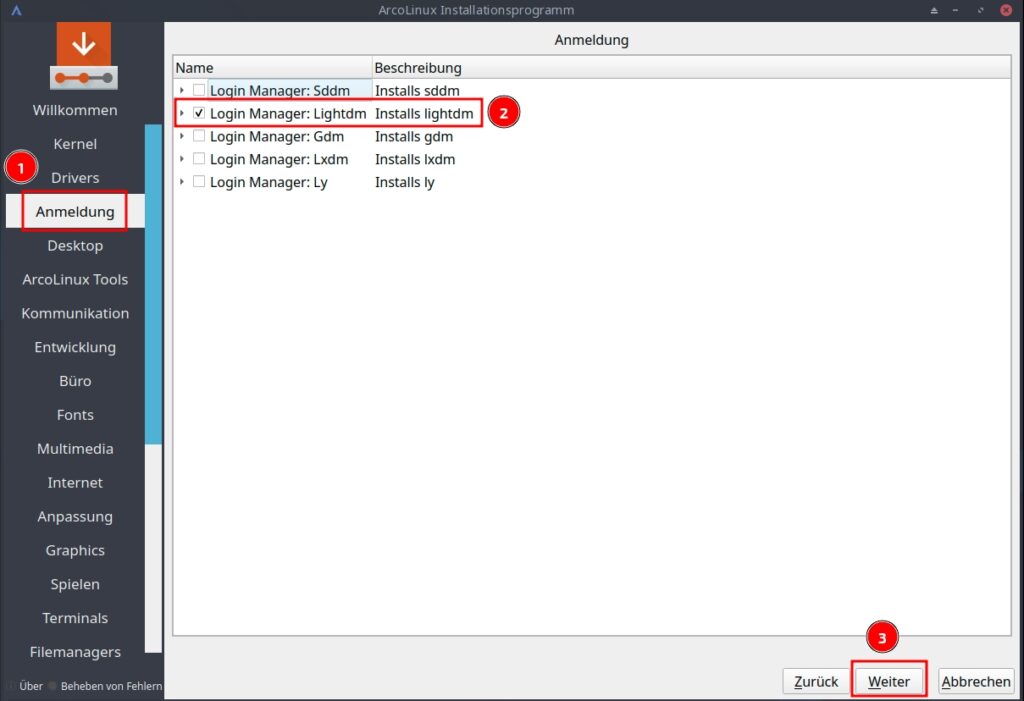
Nach Klick auf Weiter erreichen Sie die Desktop-Auswahl – hier verfahren Sie wie folgt…
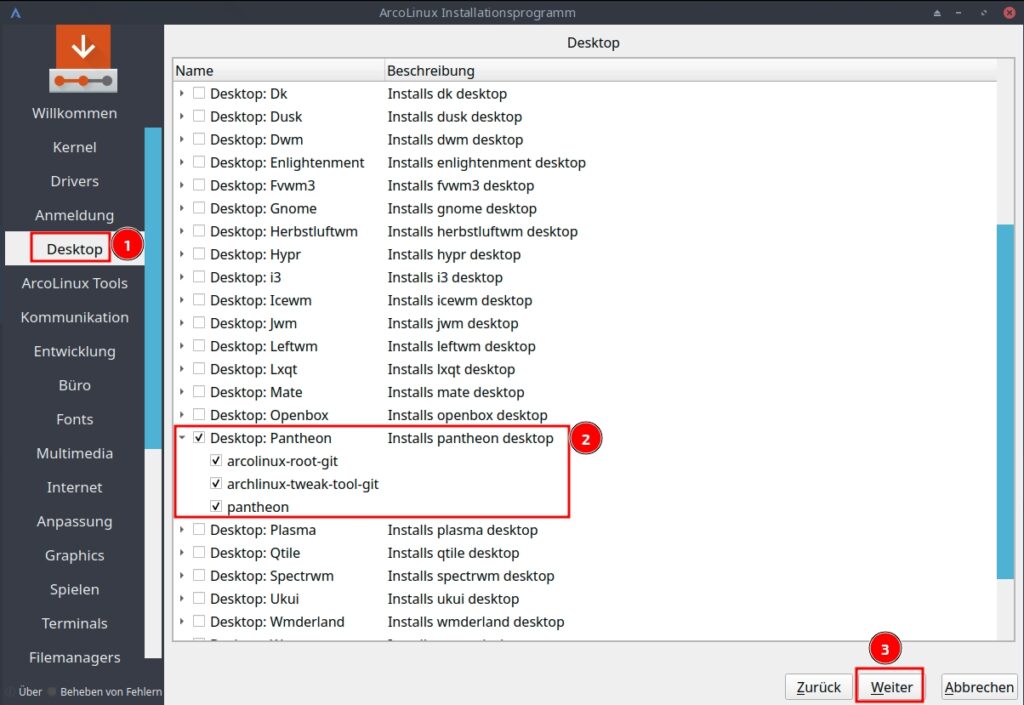
Klicken Sie auf Weiter und vervollständigen Sie die Installation wie im früheren Beitrag beschrieben, ziehen nach Abschluss dann den USB-Stick ab und starten den PC neu.
Repo’s aktivieren und Aktualisierung
Beim ersten Start begrüßt Sie ein eleganter Anmeldebildschirm…
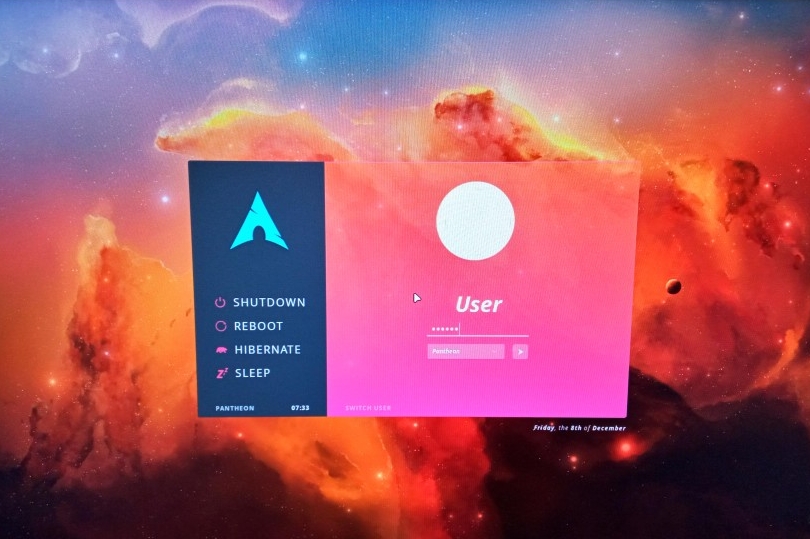
Vor dem ersten Update sollten die gewünschten Repo’s aktiviert werden. ArcoLinux bedient sich dazu des Arch Linux Tweak Tools – eine umfangreiche Konfigurationszentrale. Sie finden diese in Anwendungen -> Zubehör…
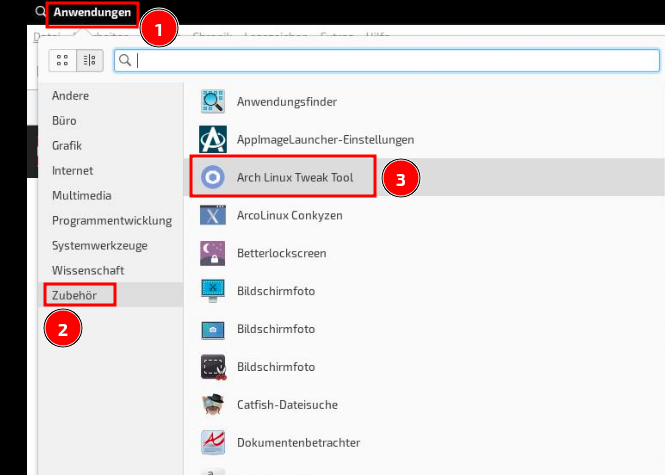
Übernehmen Sie die Einstellungen wie folgt…
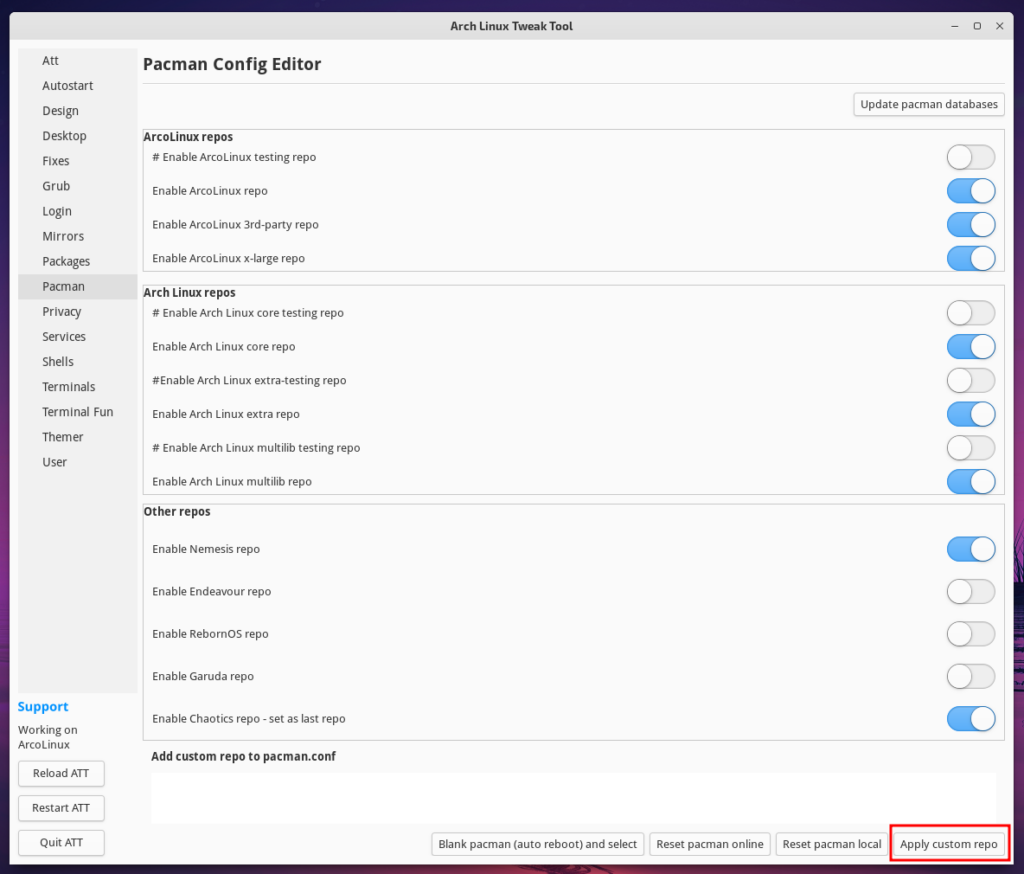
Das Chaotic-AUR ist hiermit bereits aktiviert. Weitere Repo’s von EndeavourOS, RebornOS und Garuda sind optional und sollten mit Bedacht eingesetzt werden.
Nun aktualisieren wir das System mit folgendem Befehl im Terminal:
sudo pacman -SyuBestätigen Sie mit Passwort-Eingabe und befolgen Sie die Anweisungen. Das erste Update könnte evtl. sehr umfangreich ausfallen. Starten Sie den PC nach Abschluss neu.
Systemeinstellungen
Wie aus Elementary OS gewohnt, sind die Konfigurationsmöglichkeiten des Pantheon Desktops auf das Nötigste beschränkt. Die Entwickler möchten dem Linux-User ein System bereit stellen, das größtenteils vorkonfiguriert ist und schnellstmöglich produktiv verwendet werden kann.
Zumindest das Theme-Set bzw. Icons, Mauszeiger und Schriftart- /größe möchte ich dann doch selber einstellen können. Möglich ist dies auch unter ArcoLinux mit der Installation des Pantheon Tweak Tools…
yay pantheon tweak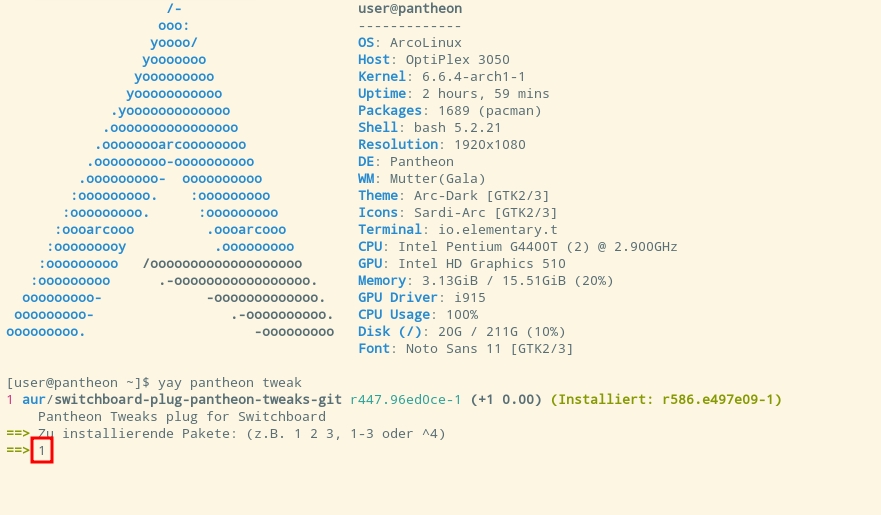
Fügen Sie nun im Terminal [1 ] ein, bestätigen mit [ Enter ] und befolgen die weiteren Anweisungen.
Klicken Sie nun auf Anwendungen -> Systemwerkzeuge -> Systemeinstellungen…
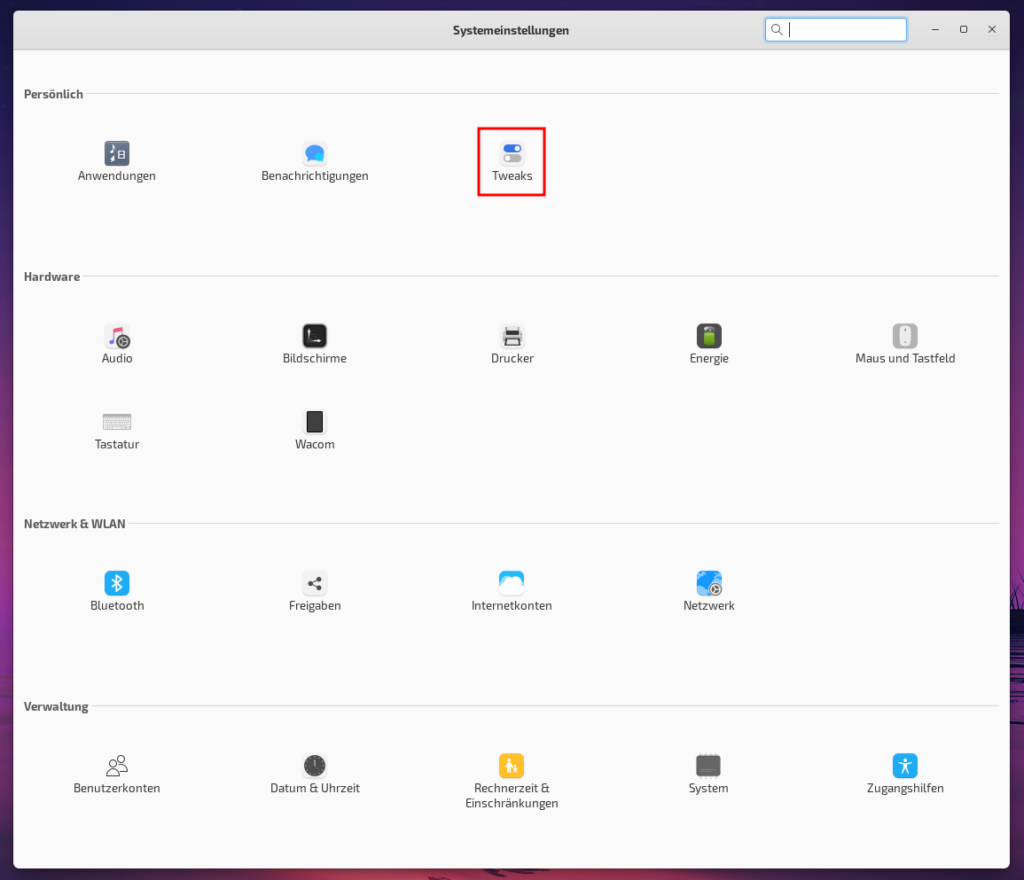
Und klicken hier auf Tweaks…
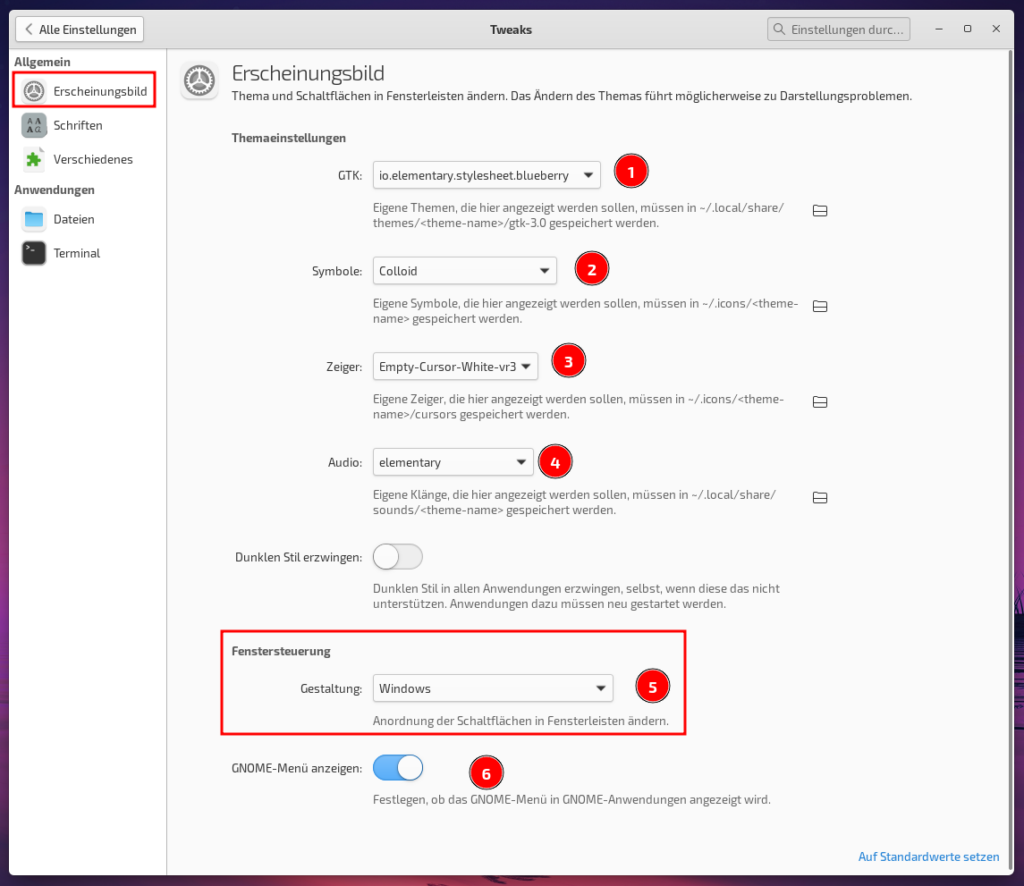
… um das gewünschte Erscheinungsbild wie Icons, Mauszeiger, Anordnung der Fenstersymbole, Fonts usw. nach eigenen Wünschen anzupassen.
Plank – Dock aufrufen und einstellen
Entgegen in ElementaryOS muss das Pantheon-Dock – also Plank – für den ersten Start in ArcoLinux einmal z. B. über Anwendungen oder im Terminal mit der Eingabe von:
plankaufgerufen und den eigenen Wünschen angepasst werden. Ist das Dock gestartet kann nun im Terminal die Konfiguration mit Eingabe von:
plank --preferencesgestartet werden. Plank wird standardmäßig am linken Bildschirmrand abgelegt. Um das Dock nach unten zu platzieren, nehmen Sie die Einstellungen wie folgt vor:
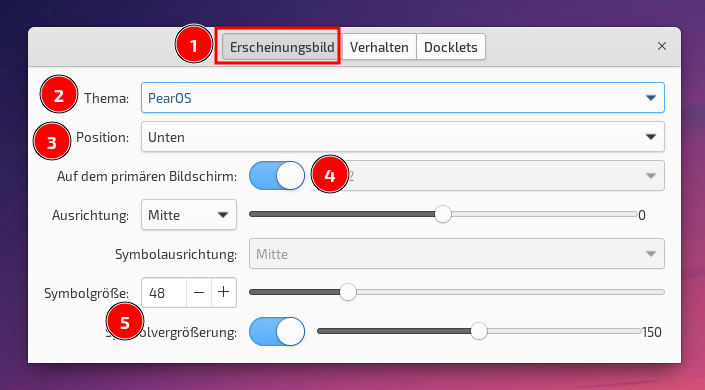
Das Verhalten passen Sie hiermit an…
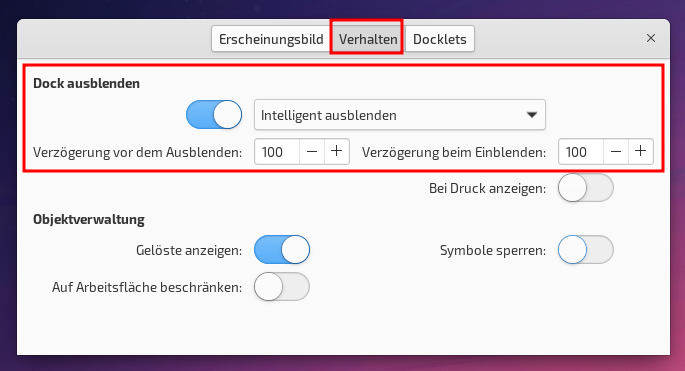
Damit das Dock mit jeder Sitzung startet, muss es in den Autostart eingefügt werden. Starten Sie die Systemeinstellungen. Klicken sie links auf Anwendungen und gehen Sie wie folgt vor…
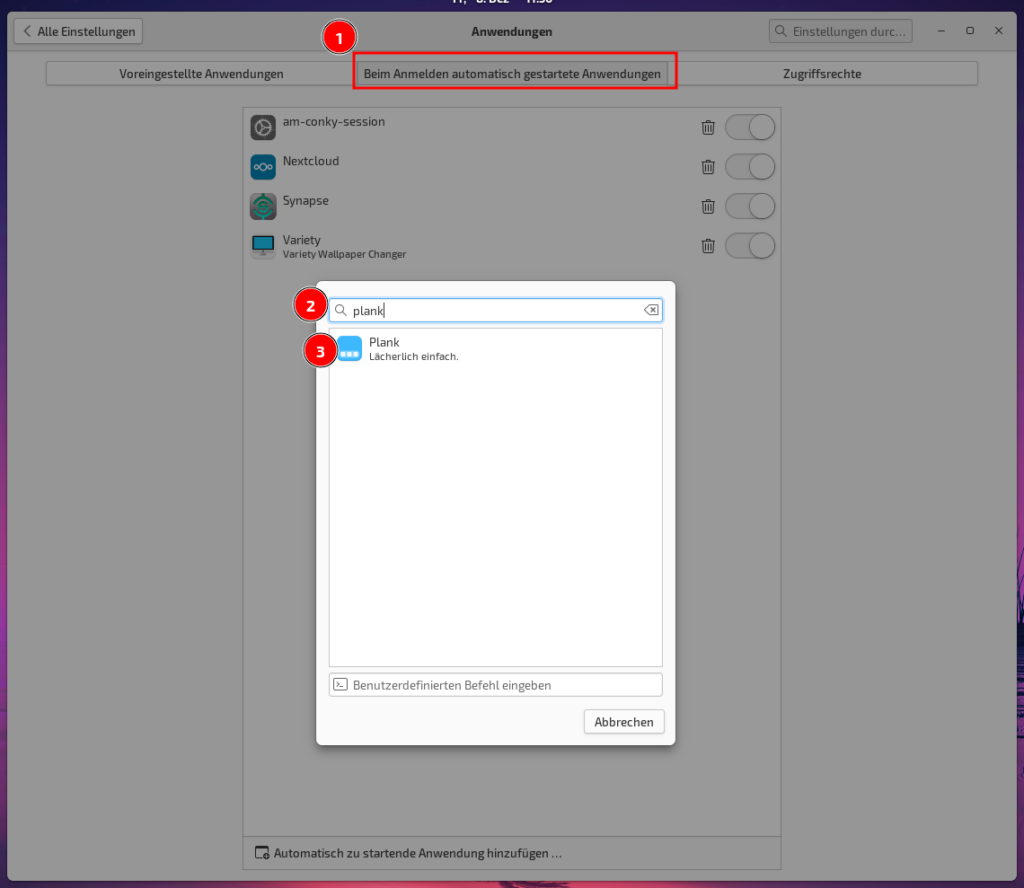
und sollte nun so aussehen…
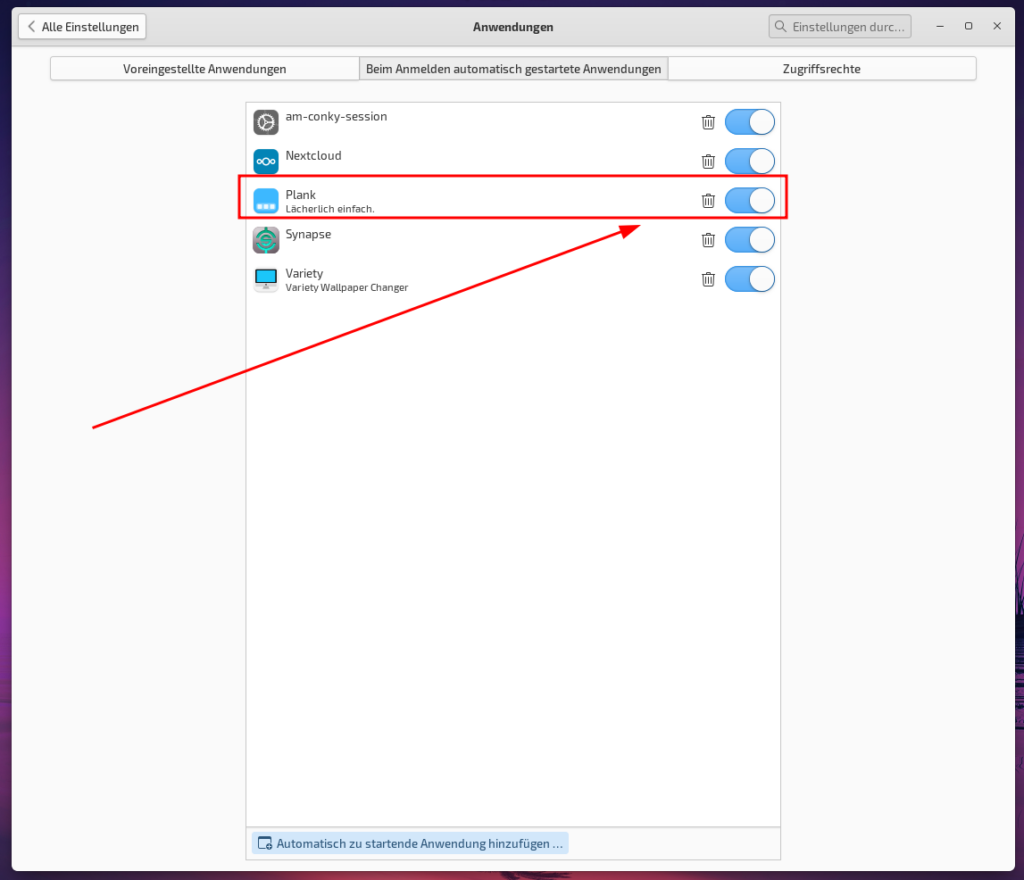
Installation / Deinstallation von Anwendungen
Ein wesentlicher Vorteil gegenüber ElementaryOS liegt in der Vielzahl der verfügbaren Anwendungen und der deren Aktualität. Es gibt mehrere Wege Programme zu installieren – der Einfachste:
sudo pacman -S [paketname]Z. B. Audacity:
sudo pacman -S audacityDas Entfernen von Anwendungen erfolgt mit dieser Syntax:
sudo pacman -R [paketname]Im Beispiel:
sudo pacman -R audacityUm Pakete aus dem AUR bzw. Chaotic-AUR zu installieren, verwendet man unter ArcoLinux YAY – einen sogenannten AUR-Helper.
Mittlerweile verwende ich unter Arch Linux, ArcoLinux, Mabox, EndeavourOS usw. fast ausschließlich nur mehr yay zur Anwendungsverwaltung und Aktualisierung des Systems.
Lesen Sie dazu auch diesen Beitrag für nähere Infos.
Anmerkung
Der Pantheon Desktop basiert – wie auch Budgie – auf GNOME. Die Grundkonfiguration und Haptik scheint mir hier flüssiger umgesetzt. Entgegen anderer Desktop-Umgebungen bedarf es nur wenige Handgriffe, um produktiv loslegen zu können. Gefällt einem die Standard-Konfiguration – eigentlich sofort.
Da es sich bei ArcoLinux um eine auf Arch Linux basierende Distribution handelt, sollten dennoch fortgeschrittene Linux-Kenntnisse vorhanden und der Umgang mit dem Terminal vertraut sein.
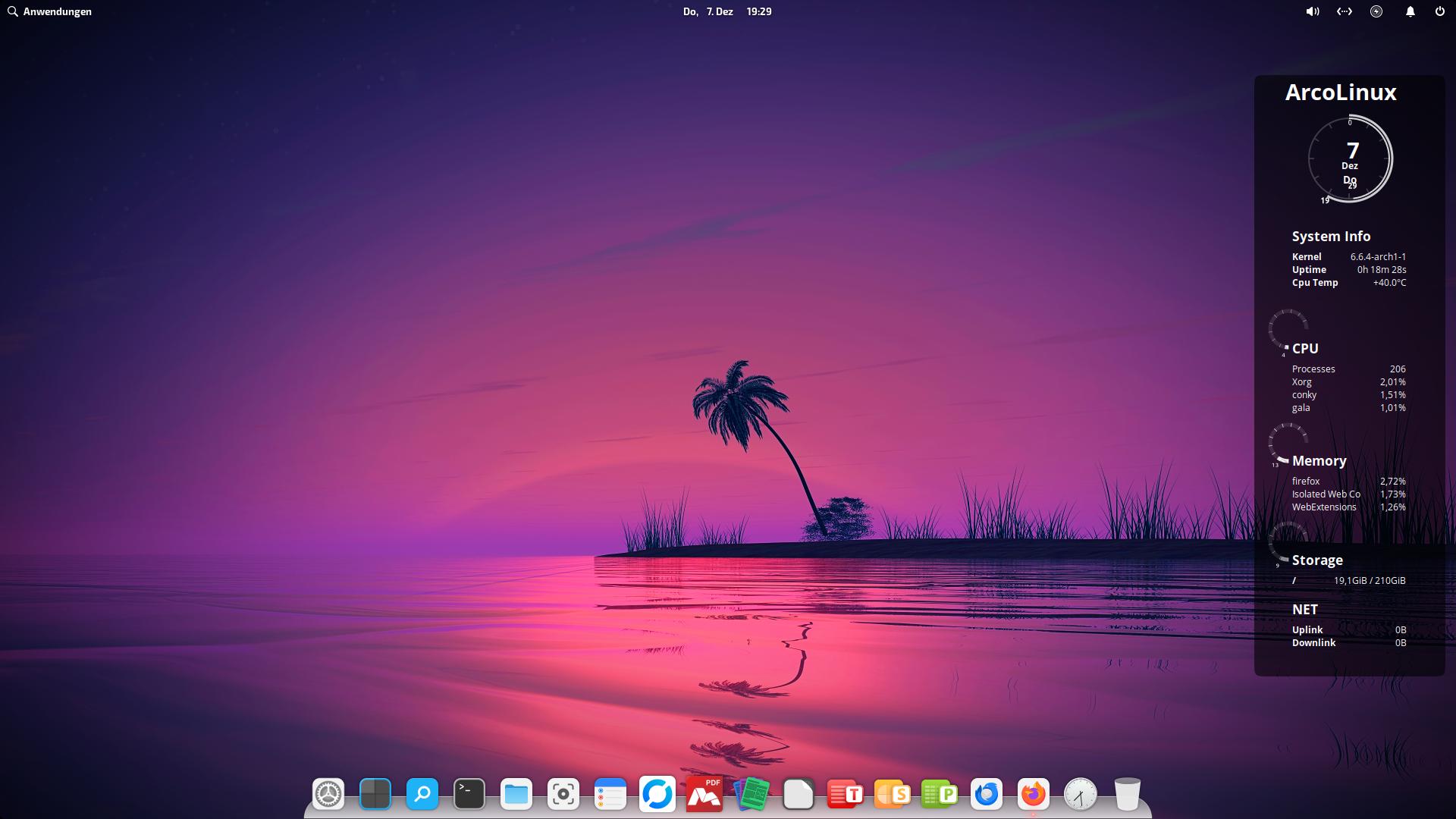


Noch keine Reaktion